
解决方法一:增加虚拟内存
第一步:找到计算机,鼠标右击“计算机”,选择“属性”。
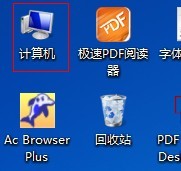
第二步:在弹出的窗口中选择“高级系统设置”点击进去
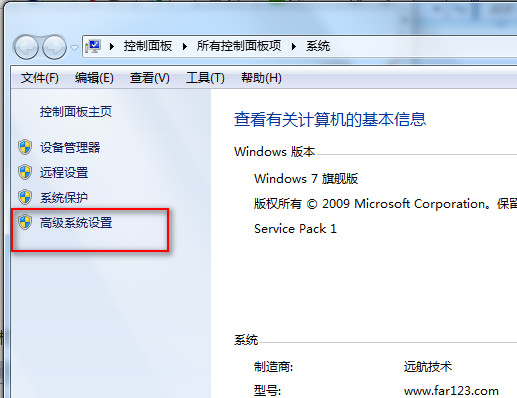
就会看高级属性,然后点击“高级”这一栏中的“设置...”按钮。
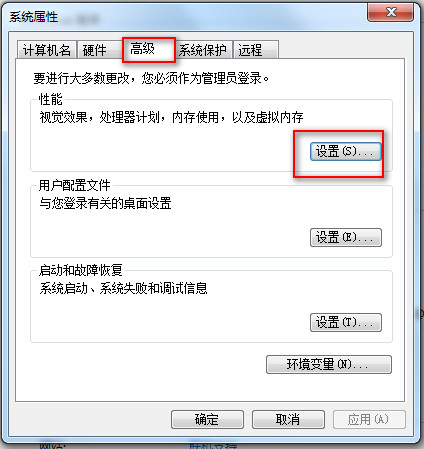
第三步:在跳到“性能选项”的对话框中选择“高级”选项卡,然后点击“更改..."进行虚拟内存的设置。

第四步:在弹出的窗口中取消勾选“自动管理所有驱动器的分页文件大小(A)”,然后选择要设置虚拟内存的盘符,勾选“自定义大小”,在设置了合适的虚拟内存大小后点击设置,最后点击确定完成设置操作。这里的具体磁盘以及大小,大家根据自己的需要来划分哦!winwin7.com
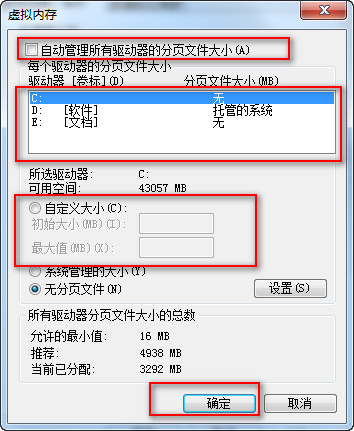
第五步:最后试着运行程序,然后观察系统状态栏的提示,如果提示“虚拟内存太小”,则需要增大虚拟内存,直到程序能良好运行为止。
解决方法二:减少系统进程
同时在运行的进程太多,进程都会消耗内存,这就导致当你打开软件时出现虚拟内存不足提示的原因了,优化系统进程可以很好的解决这个问题,由于篇幅较长,这里小编就放个链接,有需要的朋友可以看看。
Win7进程怎么优化?Win7进程优化技巧汇总!
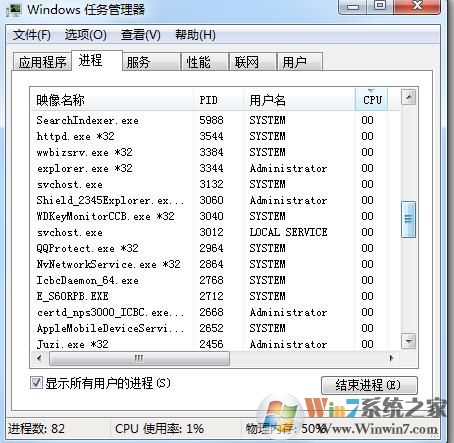
解决方法四:增加物理内存
增加物理内存应该是最管用的了,不过需要你一定的银子,买一条和你使用的内存同一规格的内存,插在空闲的插槽上即可。

所以在出现“计算机的内存不足”提示时不要惊慌,只要按上面的方法操作后,现象基本就可以消除了。